Instagram için Video Kalitesini Artırmanın En Güvenilir Yöntemi
Instagram için video dosyaları yüklerken sorun mu yaşıyorsunuz? Instagram kullanmayı seviyorsanız, Instagram'a yükledikten sonra düşük kaliteli videolar yaşıyor olabilirsiniz. Bu nedenle, videolarınızı Instagram gibi belirli bir sosyal medya platformuna yükledikten sonra kalitesini korumak istiyorsunuz. Bu makalenin size öğreteceğini bildirmek istiyoruz Instagram için video kalitesi nasıl artırılır etkili bir şekilde. Sonuç olarak, Video Enhancer aracını kullanarak Instagram için video veya film dosyalarınızın kalitesini artırabileceğinden, seçkin Tipard Video Converter Ultimate'ı kullanmanızı şiddetle tavsiye ederiz. Bu nedenle, yüksek kaliteli videolar sayesinde Instagram'da videolarınızı tatmin edici bir izleme deneyimi ile izleyebilirsiniz.
Ayrıca, bu yazının aşağıdaki bölümünü sonuna kadar okumaya devam etmelisiniz çünkü size Instagram için nasıl yüksek kaliteli videolar yayınlayacağınızı da öğretecektir. Sonuç olarak bu yazıdaki tüm işlemleri uyguladıktan sonra direkt olarak Instagram için video ya da film filmleri yayınlamanız kolay ve basit olacaktır. Bu yüzden iletişimde kalın ve her önemli parçasını kaçırmayın.
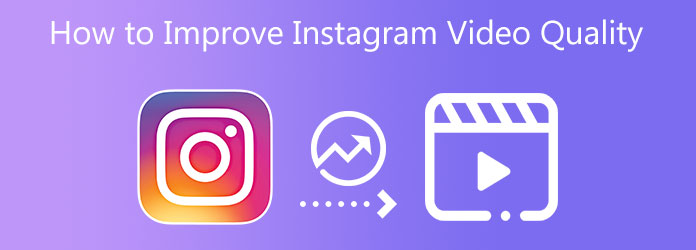
Bölüm 1. Instagram için Video Kalitesi Nasıl İyileştirilir
Tipard Video Dönüştürücü Ultimate medya dosyalarını 1000'den fazla dosya formatına dönüştürmenizi sağlayan olağanüstü bir video dönüştürme programıdır. Ayrıca 8K/5K/4K/HD videoları desteklediği için normal videolarınızı daha yüksek video çözünürlüklerine dönüştürebilir. Bu video dönüştürücü yazılımının iyi yanı, ücretsiz olarak kullanmanıza izin vermesidir. Ücretsiz bir indirme sürümü sunar ve Windows ve Mac bilgisayarlarla uyumludur. Ayrıca, bir süre önce söylendiği gibi, Tipard Video Converter Ultimate, Video Birleşme, Video Kompresör, Medya Meta Veri Düzenleyici 3D Oluşturucu, GIF Oluşturucu, Video Hız Denetleyicisi, VideoVideo Geliştirici ve çok daha fazlası gibi çeşitli video düzenleme araçlarını içeren bir Araç Kutusuna sahiptir. Programın özellikle Video Enhancer özelliği sayesinde, videolarınızın kalitesini tamamen ve etkili bir şekilde artırabilirsiniz. Niye ya? Çünkü bu makale, yazılımın ve işlevlerinin nasıl yönetileceğine ilişkin temel adımlar da sağlar. Ancak bundan önce, öncelikle programın ana özelliklerini değerlendirmenizi öneririz. Ardından Instagram için video kalitesinin nasıl artırılacağına ilişkin adımlara geçebilirsiniz.
Tipard Video Converter Ultimate'ın En İyi Özellikleri:
- 1. 60 kat daha hızlı video dönüştürme hızına sahiptir.
- 2. Kullanımı güvenlidir.
- 3. Sezgisel bir arayüz sağlar.
- 4. DVD'leri bilgisayarınıza kopyalayabilir ve kopyalayabilir.
- 5. GPU hızlandırma özelliğine sahiptir.
- 6. Önizleme özelliği sunar.
- 7. Filtre ekleme, kırpma, kırpma, kolaj oluşturma gibi düzenleme araçlarını içerir. dönen videolar, ve daha fazlası.
- 8. 90 günlük para iade garantisi sağlar.
- 9. Videoları ve fotoğrafları bir kolaj halinde birleştirmenizi sağlar.
- 10. Çeşitli temalar, özel arka plan müziği ve gerçek zamanlı inceleme ile bir müzik videosu oluşturmanıza olanak tanır.
1. AdımTipard Video Converter Ultimate'ı kurun ve Araç Kutusunu kullanın
Başlamak için lütfen tarayıcınızda veya Safari'de Tipard Video Converter Ultimate'ı arayın. Ardından, görmek için ana sayfaya tıklayabilirsiniz. indir buton. Windows veya Mac işletim sisteminizle uyumlu yazılımı indirin. İndirme işleminden sonra kurun ve açın. Daha sonra şuraya ilerleyin: Araç Kutusu Ve tıklayın Video Geliştirici özelliği.

2. AdımVideo Dosyası Ekle veya Sürükle
Tıkladıktan sonra Video Geliştirici özelliği ile yeni bir pencere göreceksiniz. (+) simge. Geri yüklemek istediğiniz bir video dosyasını yüklemek için + Dosya Ekle arayüzün ortasındaki düğme.

3. AdımDeğişiklikleri Uygulamak için tüm kutuları işaretleyin
Bir video dosyası yükledikten sonra, video kalitesini iyileştirmek için çeşitli seçenekler sunan başka bir ekran açılacaktır. hepsini işaretlemeyi unutma kutular gibi her seçeneğin yanında Video Sarsıntısını Azaltın, Video Parazitini Kaldırın, Çözünürlüğü Yükseltin ve Kontrast ve Parlaklığı Optimize Edin. Sonuç olarak, videonuzdaki değişiklikleri ve değişiklikleri fark edeceksiniz.

4. AdımYeni Video Çıkışını Önizleyin ve Kaydedin
İşlemleri takip ettikten sonra yazılım, videonuza bir bakış atarak izlemenizi sağlar. Önizleme buton. Videonun gözünüzde hoş olduğunu varsayalım. Şuraya kaydet bölümünde bir dosya konumu ayarlayabilirsiniz. Bundan sonra, yeni video dosyasını tıklayarak kaydedebilirsiniz. artırmak düğmesine basın.
5. AdımInstagram'a Yüksek Kaliteli Video Dosyası Gönderin
Son olarak, artık Tipard Video Converter Ultimate'ın Dönüştürücü işlevini kullanabilirsiniz. Burada, Instagram ile uyumlu videonuzu dönüştürmenize izin verecektir. lütfen git Arama çubuğu kullanarak videoyu ekledikten sonra dönüştürücü. Bundan sonra, Instagram'a yazın. Arama çubuğu aşağıda size çeşitli seçenekler gösterecektir. Bu seçeneklerden birine tıklayın ve Hepsini dönüştür yeni video çıkışını kaydetmek için düğmesine basın.
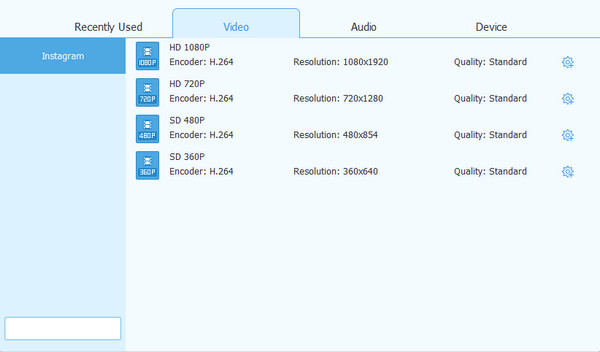
Bölüm 2. Instagram'da Yüksek Kaliteli Videolar Nasıl Yayınlanır
sana rehberlik etmekten başka videolarınızın kalitesini artırma, Instagram'da yüksek kaliteli videolar yayınlama hakkında da bilgi sahibi olabilirsiniz. Bunu nasıl elde edeceğinizi görmek için lütfen aşağıdaki bilgilere bakın.
Öncelikle bir MP4 video dosya biçiminiz olmalı ve video maksimum 60 saniyeyi geçmemelidir. Ayrıca, maksimum video genişliği 1080 piksel genişliğinde ve yalnızca 15 MB dosya boyutunda olmalıdır. Bu videoya sahipseniz, Instagram'daki video yayınlarınızın yüksek kalitede olduğunu garanti eder.
Bölüm 3. Instagram için Video Kalitesini Nasıl İyileştireceğinize İlişkin SSS
Instagram videolarım neden bulanık?
Yavaş internet bağlantısı veya mobil veri kullanımı nedeniyle Instagram videoları bulanıklaşıyor. Ayrıca, bunun nedeni Instagram uygulamasının güncellenmemesidir. Telefonun kamera ayarları dengeli değil, bu da bulanık videoların olmasının bir nedeni. Son olarak, videolar gerekli standart boyutu karşılamıyor.
Instagram ile yüksek kaliteli videolar nasıl çekilir?
Instagram ile yüksek kaliteli videolar çekmek için lütfen maksimum çıktı kalitesini ayarlayın. Bu nedenle kayıt olmadan önce yüksek çözünürlüklü 4K ve 60ps gibi FPS kullanmak en doğrusu olacaktır. Bundan sonra Instagram'da videoları düzenleme ve sıkıştırma şansınız olduğunu fark edeceksiniz. Ardından, Instagram'da kullanmak istediğiniz üç video özelliğini belirleyebilirsiniz.
Instagram fotoğraflarımın kalitesini artırmanın bir yolu var mı?
Kesinlikle evet. Bunu yapmak için, görüntü kalitesini düşürdüğü için çekim yaparken Instagram kamerasını kullanmamalısınız. Bunun yerine, fotoğraf çekmek için telefonunuzu, hatta harika fotoğraflar çekmek için bir DSLR kamerayı kullanın.
Sonuç
Son olarak, artık tamamen Instagram için video kalitesini iyileştirin Tipard Video Converter Ultimate'ın Video Geliştirici özelliğini kullanarak. Bu nedenle, hedefinize ulaşmak ve endişelerinizi gidermek için yukarıdaki tüm adımları doğru ve eksiksiz bir şekilde takip ettiğinizi umuyoruz. Ayrıca, başka sorularınız veya endişeleriniz varsa, lütfen sorunu bizimle birlikte ele alın. Endişelenmeyin çünkü sizi eğlendireceğiz ve size yardımcı olmak için elimizden gelenin en iyisini yapacağız.
Ayrıca, bu makale sizin için faydalıysa, lütfen arkadaşlarınız, sınıf arkadaşlarınız, arkadaşlarınız, aileniz ve daha fazlasıyla paylaşın. Bu şekilde, Tipard Video Converter Ultimate'ı kullanarak özellikle Instagram için video kalitesini nasıl iyileştireceklerine ilişkin endişelerini çözmelerine de yardımcı olabiliriz.







